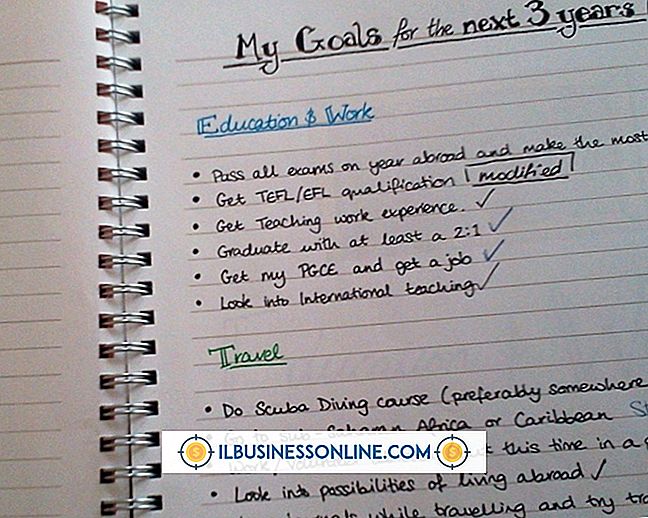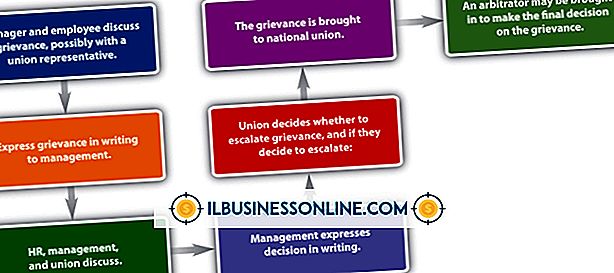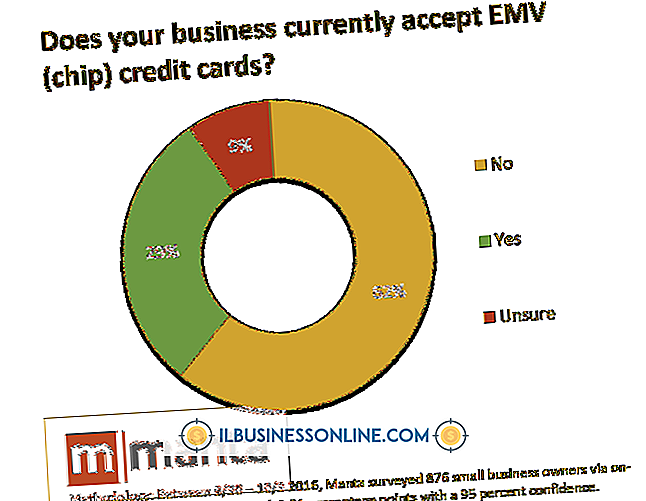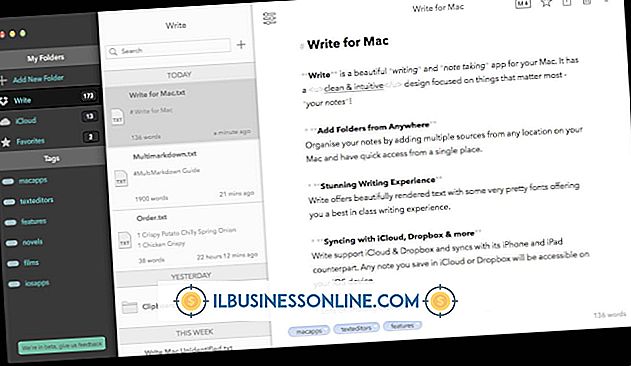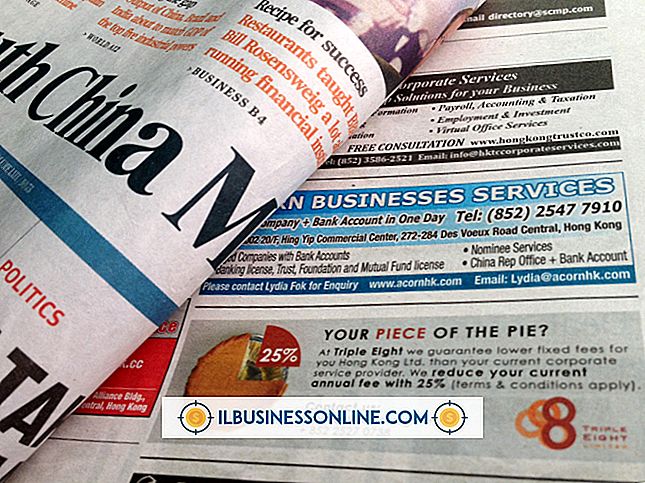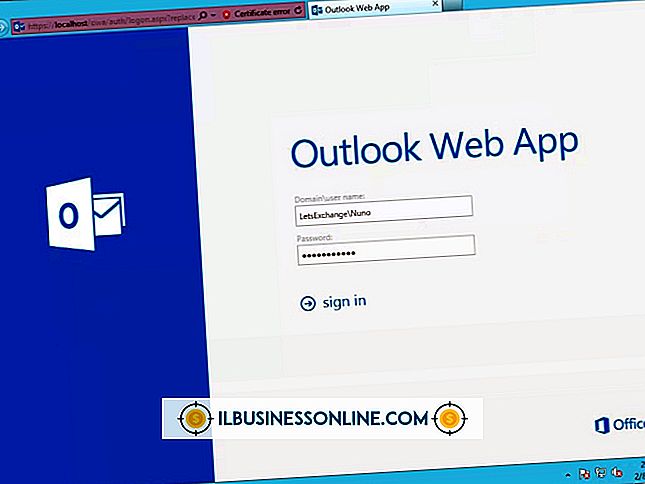Linkedin投票の使い方

スモールビジネスのオーナーは、同僚や顧客と交流し、市場調査を行うための新しい方法を模索することがよくあります。 LinkedInの世論調査ユーティリティアプリはあなたの興味、趣味や購買習慣を含むさまざまなトピックについてインターネット上の接続や他の人からデータを集める手段を提供します。 Pollsアプリは、使いやすいインターフェースと、投票の迅速な作成、配布、および分析を簡単なプロセスにする、複数選択スタイルの形式の投票デザインを備えています。
投票アプリを追加する
1。
LinkedInアカウントの上部にある[More]の上にカーソルを置くと、ドロップダウンメニューが表示されます。
2。
「他のアプリケーションを入手…」をクリックして「アプリケーション」ページを開きます。
3。
アプリのインストールページに移動するには、「Polls」アプリを見つけて選択します。
4。
[アプリケーション情報]セクションの[LinkedInホームページに表示]の横にあるボックスをクリックします。
5。
アプリをアカウントに追加するには、[アプリケーションの追加]をクリックします。
投票を作成する
1。
「詳細」に進み、ドロップダウンメニューから「投票」を選択して「投票」ページに進みます。
2。
[+新しい投票の作成]をクリックして、[LinkedIn投票の作成]ページに移動します。
3。
「質問をする」フィールドに120文字以内で質問を入力します。 たとえば、「コーヒーをどのくらいの頻度で飲みますか」などです。
4。
各フィールドに40文字以内で答えを入力してください。 たとえば、「1日に1回」、「1日に2回」、「1週間に1回」、「さまざま」などの回答があります。
5。
5番目のフィールドを使用して、「上記のすべて」や「上記のどれも」など、すべての答えが当てはまる、またはまったく当てはまらない状況に答えを入力します。コーヒーの例では、「なしの上記」を使用できます「まれに」
6。
答えを自分が書いた順序で維持するか、「答えをランダムな順序で表示する」の横にあるボックスを選択します。
7。
[実行日]の後の日付またはカレンダーアイコンをクリックしてポップアップカレンダーを開き、投票の期限を選択します。
8。
投票を表示する場所を選択します。 公開時点では、投票を作成するときにLinkedIn、Twitter、およびFacebookを選択できます。
9。
選択したソーシャルサイトに投票を表示するには、[投票の作成]をクリックします。
10。
この投票の下にある[結果の表示]を選択して、Webサイトや電子メールなどの他の分野で共有します。 [この投票を共有する]セクションを探し、[共有方法]ボタンをクリックしてから、投票を共有します。 たとえば、[リンク]ボタンをクリックし、LinkedInが生成したアドレスを右クリックして[コピー]を選択し、リンクを好きな場所に貼り付けます。
投票データの分析
1。
[詳細]に移動して[投票]を選択します。
2。
「作成した投票」を選択し、分析したい投票の質問リンクをクリックして投票データのページを開きます。
3。
投票した人や、投票した人のコメントについて、LinkedInが提供する棒グラフと円グラフ、およびその他の情報を確認します。
4。
あなたがあなたのビジネスを改善し、拡大するのを助けることができる有権者の年齢、年功序列または性別による傾向を探してください。
ヒント
- 期限切れになる前に投票を閉じるには、[作成した投票]ページに移動して投票の質問を見つけ、[残り時間]列の[終了]をクリックします。
- クローズした投票のデータを表示するには、[作成した投票]ページの[終了]タブをクリックし、投票の質問リンクをクリックします。
警告
- この出版物の時点では、投票を編集または削除したり、匿名で投票を作成したり、投票結果を見る人を制限したりすることはできません。 LinkedInでは、LinkedInに関するアンケートや自己宣伝アンケートも許可されていません。